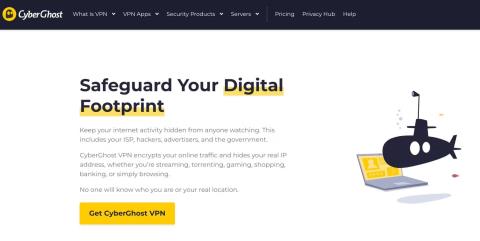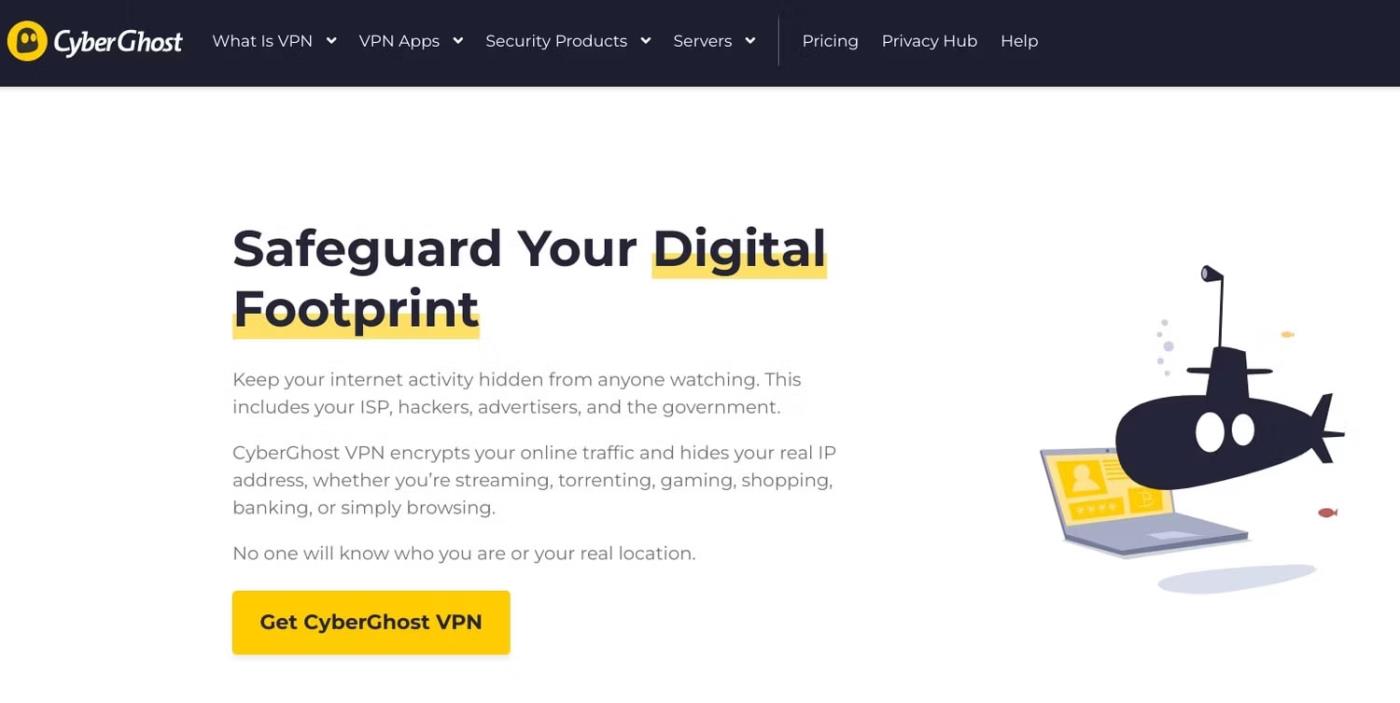VPNs und Proxys können bei der Anonymisierung und Sicherung Ihrer Online-Aktivitäten eine große Hilfe sein. Sie können zwar eine VPN-App auf Ihr Gerät herunterladen, es besteht aber auch die Möglichkeit, ein Browser-Add-on zu installieren und Ihren Datenverkehr in Sekundenschnelle zu verschlüsseln. CyberGhost, ein beliebter VPN-Dienst, bietet ein solches Add-on an. Aber was kann dieses Tool für Sie tun und lohnt es sich, es herunterzuladen?
Was ist CyberGhost?
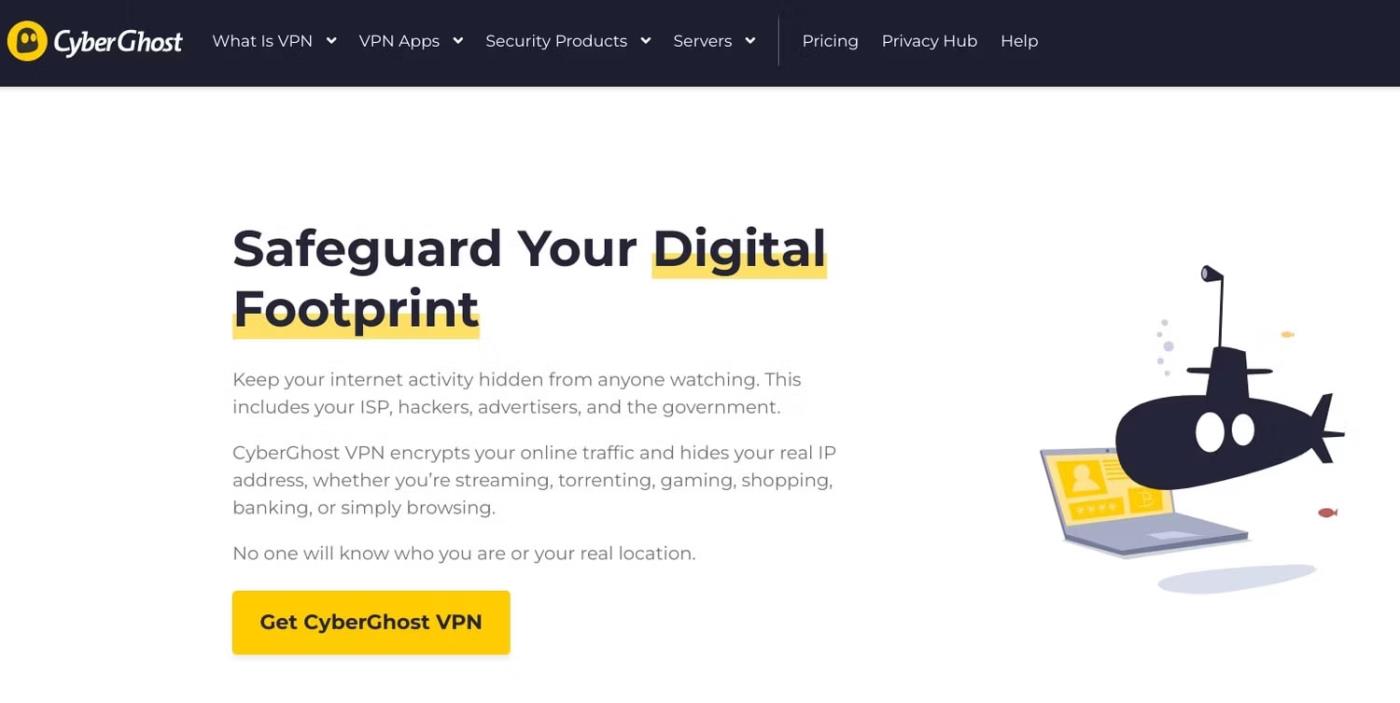
Startseite der CyberGhost-Website
CyberGhost ist ein rumänisches Unternehmen, das 2011 von Robert Knapp gegründet wurde. Es wurde 2017 von Kape übernommen (das auch ExpressVPN, Private Internet Access und ZenMate erwarb).
Der VPN-Dienst von CyberGhost wird derzeit von mehr als 38 Millionen Menschen weltweit genutzt und ist damit einer der beliebtesten VPN-Dienste der Gegenwart.
CyberGhost verwendet AES-256-Verschlüsselung, um den Internetverkehr der Benutzer zu sichern und ihn vor neugierigen Blicken zu schützen. AES-256 ist ein außergewöhnlich sicheres Verschlüsselungsverfahren, das von vielen VPN-Diensten und sogar von Regierungen zum Schutz der Daten verwendet wird. Diese Kryptografie ist extrem schwer zu hacken, was bedeutet, dass Sie CyberGhost mit der Gewissheit verwenden können, dass Ihr Datenverkehr vollständig geschützt ist.
CyberGhost verfügt außerdem über eine No-Logs-Richtlinie. Das bedeutet, dass das Unternehmen keine VPN-Protokolle führt – Ihre Aktivitätsprotokolle oder persönlichen Daten könnten an Dritte verkauft werden. VPN-Protokolle können Ihre Daten gefährden. Verwenden Sie daher am besten Anbieter, die keine Protokolle erstellen. In dieser Hinsicht ist das VPN von CyberGhost eine gute Wahl.
Laut der CyberGhost-Website verfügt das Unternehmen über mehr als 6.000 Server in 88 Ländern weltweit. Wenn Sie also auf der Suche nach einer großen Auswahl an Servern sind, könnte CyberGhost durchaus die richtige Wahl für Sie sein, da der Anbieter über eine deutlich höhere Anzahl an Servern verfügt als viele andere VPN-Dienste (darunter ExpressVPN, NordVPN und SurfShark).
Aber CyberGhost ist mehr als nur eine Premium-App. Es bietet auch eine kostenlose Browser-Erweiterung. Was bietet dies den Benutzern und lohnt es sich, es zu nutzen?
CyberGhost-Browsererweiterung
Das kostenlose Browser-Add-on von CyberGhost steht jetzt zum Download für Google Chrome und Mozilla Firefox zur Verfügung.
Wichtig ist, dass die CyberGhost-Browsererweiterung äußerst einfach zu verwenden ist.

CyberGhost-Browsererweiterung
Diese Erweiterung hat nur eine Seite, einschließlich einer VPN-Umschalttaste und einer Liste von Serverstandorten, zu denen Sie eine Verbindung herstellen können. Es gibt keine Einstellungen, keine Anmeldeoptionen oder sonstiges. Sie benötigen nicht einmal ein CyberGhost-Konto, um dieses Add-on zu verwenden. Laden Sie einfach die Erweiterung herunter, aktivieren Sie das VPN und schon kann es losgehen!
Sie können auch unten im Erweiterungsfenster die Premium-Version der VPN-App von CyberGhost abonnieren.
Da diese Browsererweiterung völlig kostenlos ist, gibt es Einschränkungen in Ihren Möglichkeiten. Beispielsweise stehen Benutzern der kostenlosen Erweiterung nur vier Serverstandorte zur Verfügung: USA, Rumänien, Niederlande und Deutschland.
Wenn Sie geografische Sperren aufheben und auf Inhalte in mehreren Ländern zugreifen möchten, ist die kostenlose Erweiterung von CyberGhost möglicherweise nicht das Richtige für Sie. Während Sie in einigen der aufgeführten eingeschränkten Länder auf geoblockte Inhalte zugreifen können, gilt dies für alle anderen Regionen.
Sie sollten außerdem beachten, dass die CyberGhost VPN-Browsererweiterung nicht Ihren gesamten ausgehenden Online-Verkehr verschlüsselt. Stattdessen werden nur die Daten des Browsers sowie Ihre IP-Adresse verschlüsselt. Das bedeutet, dass die Daten anderer mit dem Internet verbundener Anwendungen auf Ihrem Gerät nicht von CyberGhost über die Browsererweiterung verschlüsselt werden. Dazu müssen Sie die Premium-Version der App abonnieren.
Wenn Sie bereits über eine VPN-App verfügen, die Ihren gesamten ausgehenden Online-Verkehr verschlüsselt, müssen Sie die CyberGhost-Erweiterung möglicherweise nicht verwenden. Wenn Sie jedoch Ihre Browserdaten verschlüsseln möchten und kein Geld für eine Premium-App ausgeben möchten, könnte diese kostenlose Erweiterung die richtige Wahl sein.
Es lässt sich nicht leugnen, dass die kostenlose CyberGhost-Erweiterung ziemlich einfach ist und nicht zu Ihnen passt, wenn Sie auf der Suche nach vielen Servern und erweiterten Funktionen sind. Wenn Sie jedoch einfach nur Ihren Browserverkehr verschlüsseln möchten, um Ihre Daten zu schützen, ist die kostenlose Erweiterung keine schlechte Wahl. Denn wer möchte schon für einen Premium-VPN-Dienst bezahlen, ohne Zugang zu erweiterten Funktionen zu haben?